Kako zamrzniti, skriti, združiti in združiti stolpce in vrstice v Google Preglednicah
Produktivnost Google Listi Podatki Google Junak / / November 11, 2020
Nazadnje posodobljeno dne

Z upravljanjem stolpcev in vrstic v Google Preglednicah lahko dobite učinkovite načine za ogled podatkov. Evo, kako jih zamrzniti, skriti, združiti in združiti.
Če se ene stvari želite naučiti, ko gre za to dela v Google Preglednicah, to je, kako upravljati stolpce in vrstice. Del manipulacije s podatki je njihov učinkovit in uspešen ogled. Velikokrat to pomeni zamrznitev vrstice, skrivanje stolpca ali združevanje enega ali drugega.
Za lažje upravljanje rokov v stolpcih in vrsticah Google Preglednice, groovyPost ima to vadnico, ki vas bo vodila skozi vse.
Zamrzni in odmrzni stolpce in vrstice v Google Preglednicah
Če delate z dolgimi preglednicami, je lahko koristno zamrznitev zgornje vrstice ali najbolj oddaljenega levega stolpca. Tako je stolpec ali vrstica na ogled, ne glede na to, kako daleč se pomikate. Zamrznete lahko tudi več kot en stolpec ali vrstico ali stolpce do tistega, ki ste ga izbrali.
- Izberite stolpec ali vrstico želite zamrzniti. To lahko storite s klikom na črko stolpca ali številko vrstice.
- Kliknite Pogled v meniju.
- Pojdi do Zamrzni in v spustnem meniju izberite, kaj želite zamrzniti. Meni deli vrstice in stolpce in omogoča izbiro enega, dveh ali največ do trenutnega stolpca ali vrstice.
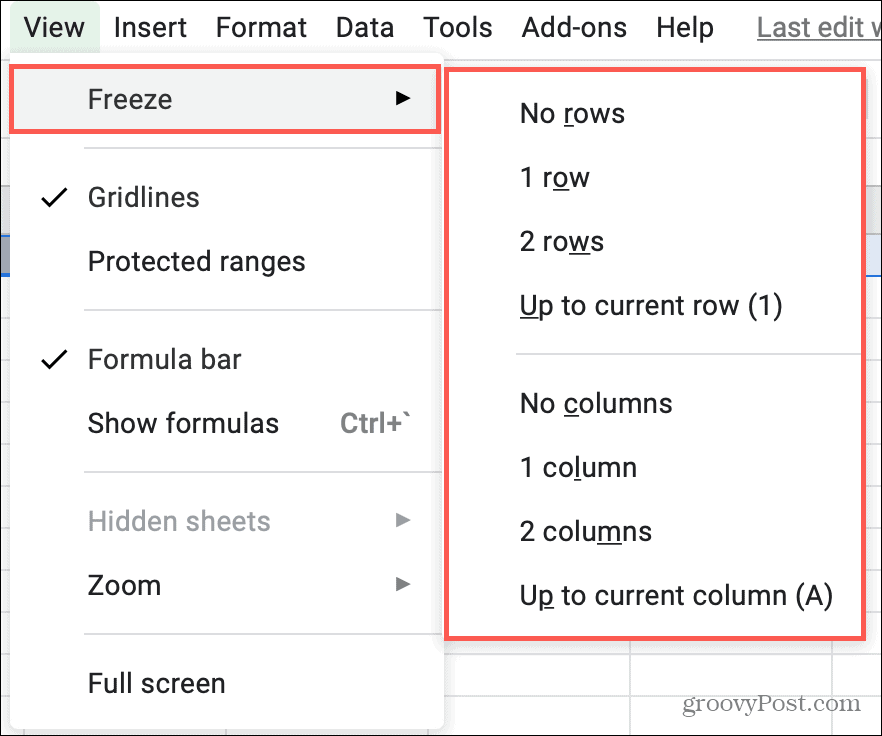
Če želite odmrzniti stolpce ali vrstice, sledite istim korakom in izberite Brez stolpcev ali Brez vrstic v meniju.
Skrij in razkrij stolpce in vrstice
Drug priročen način dela z vašimi listi je skrivanje stolpca ali vrstice. Morda vnašate podatke v okoliške ali tiste, ki so daleč narazen. Če jih skrijete, stolpcev ali vrstic ne izbrišete, pač pa jih ne vidite in lahko vnos podatkov pospešite.
Skrij en stolpec ali vrstico
Z desno miškino tipko kliknite stolpec ali vrstico, ki jo želite skriti, in izberite Skrij v priročnem meniju. Za stolpec lahko tudi kliknete puščico poleg glave črke, da prikažete meni stolpca in izberete Skrij stolpec.
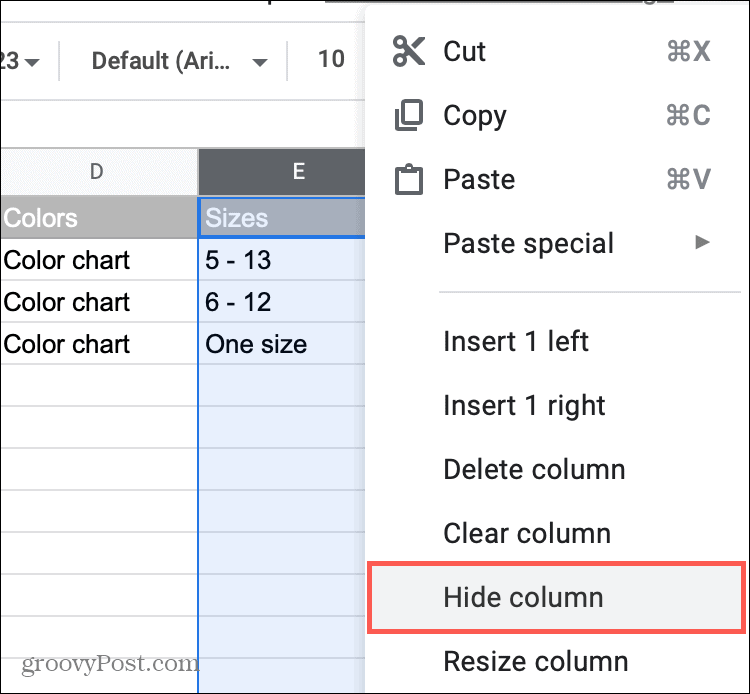
Skrij sosednje stolpce ali vrstice
Če želite skriti niz sosednjih stolpcev ali vrstic, kliknite prvega in povlecite skozi ostalo ali kliknite prvega, pridržite Shift tipko in kliknite zadnjo. Nato z desno miškino tipko kliknite ali uporabite meni stolpca in izberite Skrij ki bo prikazal tudi črke stolpcev in številke vrstic, ki jih skrivate.
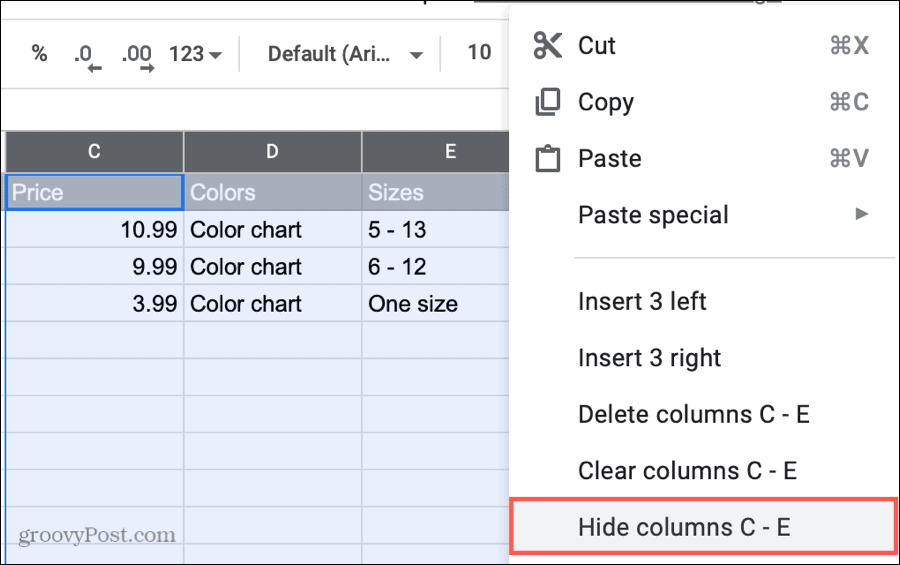
Skrij nesosednje stolpce ali vrstice
Če želite skriti niz sosednjih stolpcev ali vrstic, kliknite prvega in pridržite Nadzor tipka (Windows) oz Ukaz tipko (Mac), medtem ko kliknete preostale stolpce ali vrstice. Nato z desno miškino tipko kliknite in izberite Skrij ali uporabite meni stolpcev. To ne bo prikazalo črk stolpcev in številk vrstic, kot če skrijete sosednje stolpce in vrstice.
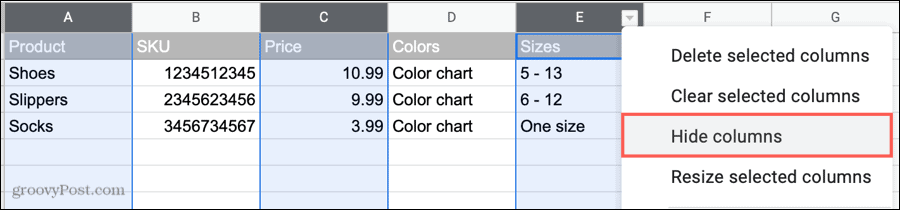
Razkrij stolpce ali vrstice
Ko skrijete stolpce ali vrstice, boste videli indikator s puščicami med drugimi stolpci ali vrsticami. Preprosto kliknite puščico, da razkrijete te stolpce ali vrstice. Če imate več nizov skritih stolpcev ali vrstic, boste morali za vsak sklop klikniti puščico.
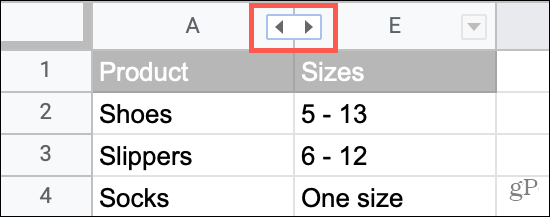
Združi in razstavi skupine stolpcev in vrstic v Google Preglednicah
Morda imate stolpce ali vrstice, ki jih želite povzeti in obdržati skupaj. Na primer, lahko imate list izdelka s skupino stolpcev, ki vsebujejo barve. Te stolpce lahko združite v skupine, nato pa po potrebi strnite in razširite skupino.
- Izberite stolpce ali vrstice želite združiti. Tako kot pri skrivanju sosednjih stolpcev ali vrstic jih lahko kliknete in povlečete ali uporabite Shift tipko, da izberete prvo in zadnjo v obsegu.
- Kakorkoli desni klik ali izberite Podatki v meniju.
- Izberite Skupina s črkami stolpcev ali številkami vrstic v skupini.
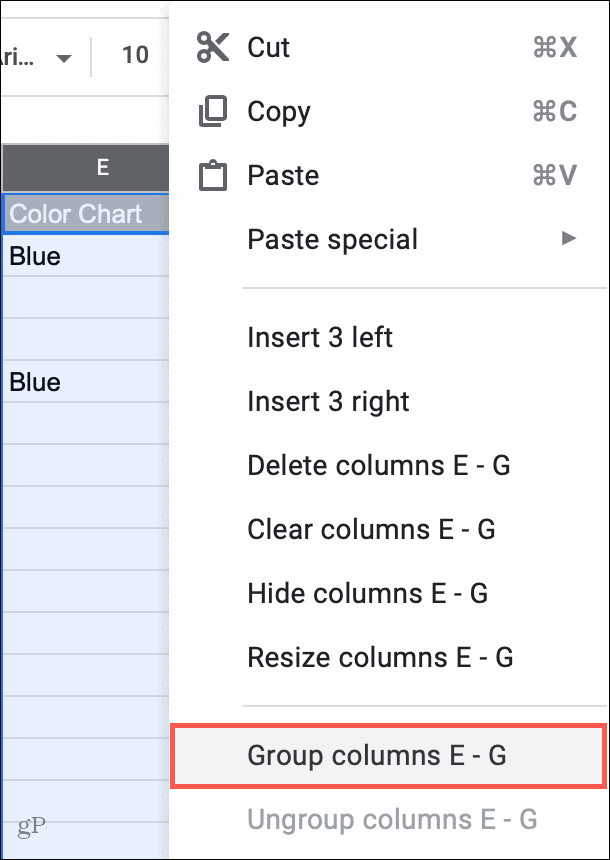
Nato boste videli znak plus v zasenčenem območju nad stolpci ali ob vrsticah. To vam pokaže, da imate skupino. Kliknite znak plus za razširitev skupina in nato znak minus za propad to.
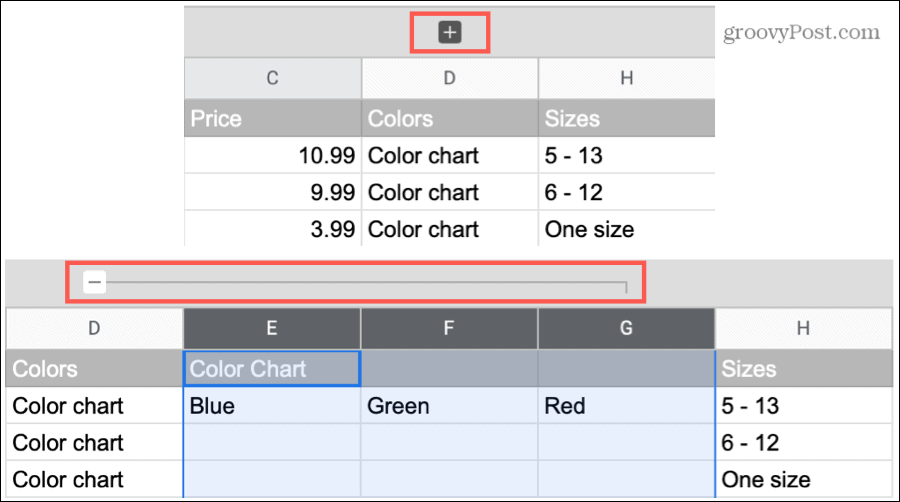
Opomba: Lahko združite samo sosednje stolpce ali vrstice.
Če želite razstaviti stolpce ali vrstice, izberite skupino desni klik ali izberite Podatki v meniju in izberite Razdruži se.
Združi stolpce in vrstice
Združevanje stolpcev ali vrstic je še en način za njihovo upravljanje. Čeprav morate biti previdni in prepričani, da je združitev podatkov prava poteza. V nasprotnem primeru lahko izgubite podatke.
Če imajo na primer stolpci ali vrstice, ki jih želite združiti, v vsaki celici različne podatke, bodo nekateri podatki prepisani. Poglejmo si osnovni vizualni scenarij do in ne.
Če bi združili spodnje stolpce, bi podatke hranili le v najbolj oddaljeni zgornji levi celici in tako izgubili zeleno in rdečo.
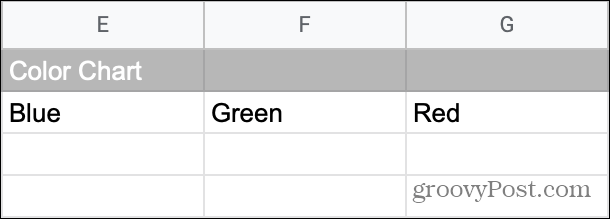
Če pa bi spajali spodnje stolpce, bi se zaradi teh praznih celic združevanje premaknilo zeleno in rdeče nad modro, kar želimo.

Ključno je, da se prepričate, da je združitev tisto, kar resnično želite storiti, in bodite pozorni na vsa opozorila, ki jih prejmete, preden se strinjate z združitvijo.
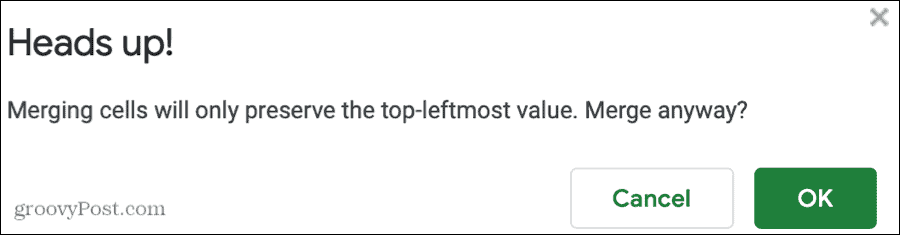
Če vseeno sledite in ne prejmete želenih rezultatov, hitro pritisnite Razveljavi v orodni vrstici oz Uredi > Razveljavi v meniju.
Če želite združiti stolpce ali vrstice:
- Izberite stolpce ali vrstice želite združiti in spet naj bodo sosednji.
- Kliknite Oblika v meniju.
- Pojdi dol Spoji celice in v pojavnem meniju izberite Merge all, Merge horizontally ali Merge vertical.
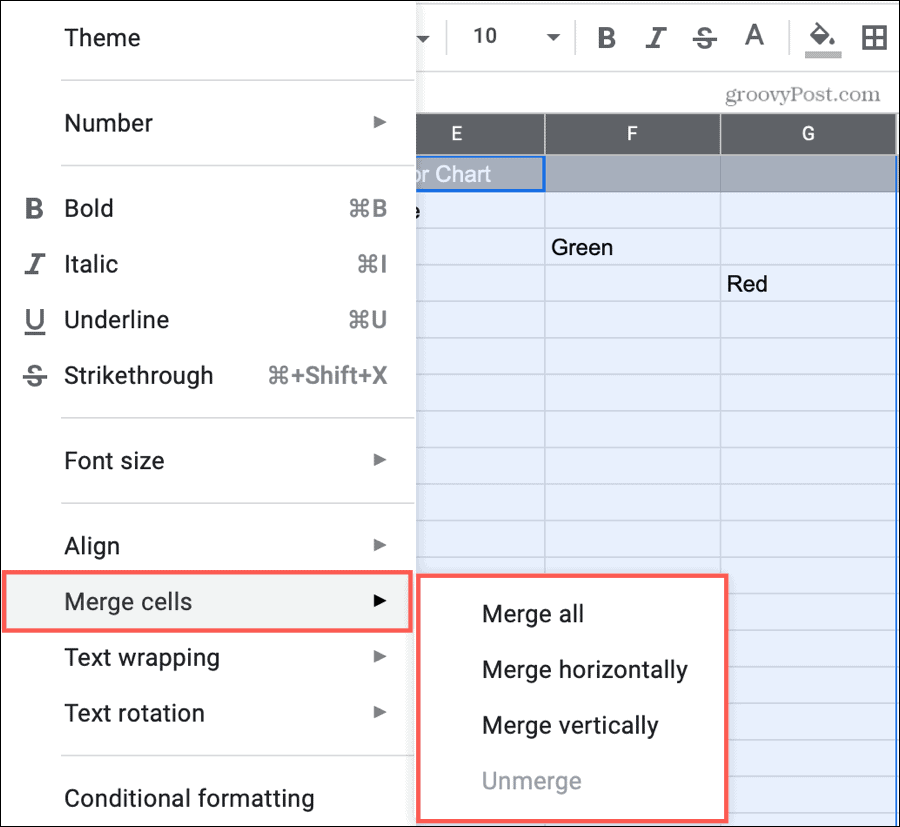
Če želite odstraniti celice, ki ste jih združili, sledite istim korakom kot zgoraj, vendar izberite Odklopi v meniju.
Upravljajte stolpce in vrstice v Google Preglednicah
Če želite, da je določena vrstica vidna, za kratek čas skrijete stolpec ali dva ali združite podobne stolpce ali vrstice, vam bo ta postopek pomagal narediti vse.
Želite v Google Preglednicah narediti še več? Preverite, kako zaklepanje celic ali skrij dvojnike v Google Preglednicah.
Kaj je osebni kapital? Pregled za leto 2019, vključno s tem, kako ga uporabljamo za upravljanje denarja
Ne glede na to, ali najprej začnete z vlaganjem ali ste sezonski trgovec, ima Personal Capital nekaj za vsakogar. Tukaj je pogled na ...
